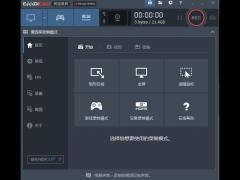
Bandicam2019【录屏软件】官网正式版
- 软件授权: 免费软件
- 软件类型: 国产软件
- 软件语言: 简体中文
- 更新时间: 2022-01-08
- 软件评分:
- 软件大小: 18.78 MB
- 应用平台: WinXP/Win7/Win8/Win10
Bandicam2019破解版是一款目前在全球范围内都非常热门的电脑录屏工具,这款软件适合各种网红使用。你可以将自己在电脑上的操作过程通过Bandicam2019最新版录制下来,然后制作成视频,进行后期剪辑。当你完成视频制作之后,我们还可以将视频分享出去,这样就可以让更多用户观看,从而提升用户的知名度和热度。
软件功能
录制电脑屏幕:电脑桌面、资源管理器、因特网浏览器、谷歌浏览器、火狐浏览器等。
游戏录像:穿越火线、魔兽世界、地下城与勇士、QQ飞车、绝地求生、命召唤OL等。
网站页面:百度、微博、雅虎、各种博客、社区网站等。
视频网站:腾讯视频、优酷视频、直播视频、视频互动网站等。
Windows应用程序:PPT(PowerPoint)、PS(Photoshop)、Excel、QQ视频聊天、摄像头等。
视频播放软件:迅雷影音、百度影音、Windows自带Media Player、iTunes等。
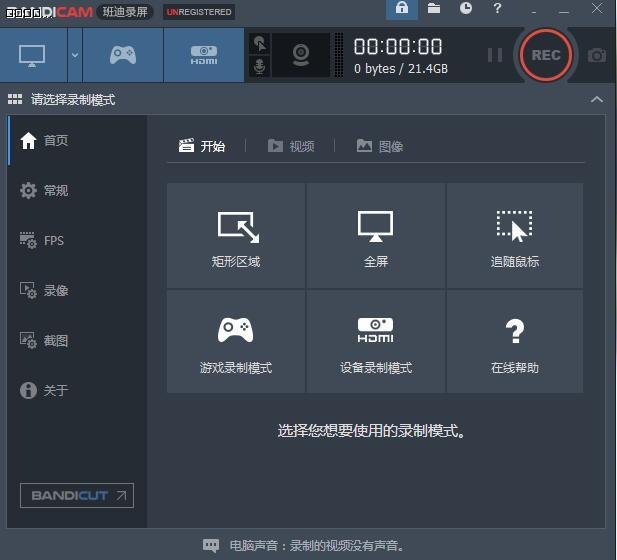
使用教程
一、Bandicam有两种录制方式可供用户选择使用:1.游戏窗口录制;2.指定区域进行视频录制;接下来将具体介绍这两种录制方式的区别及如何录制
1、 全屏录制:使用全屏录制时我们可以选择是录制全屏游戏或是窗口游戏。
2、 窗口(区域)录制可录制
(1)全屏游戏的绝大部分
(2)窗口游戏
(3)网上视频或音乐
(4)网页游戏
(5)屏幕操作等。
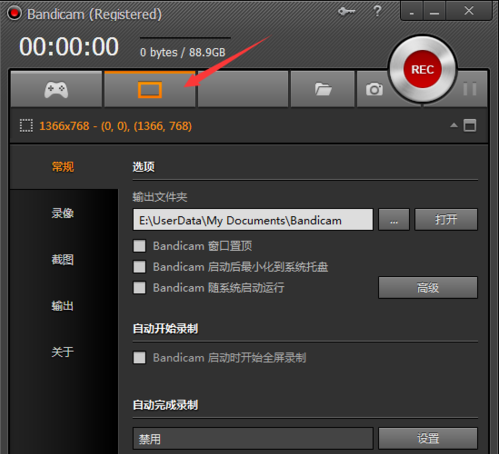
二、录制视频:使用录制视频功能时我们需要先运行Bandicam的破解版,然后进入到你想要录制的游戏后按快捷键(默认F12)开始录制,再次按下F12键是结束该游戏的录制,按F8键可暂停。
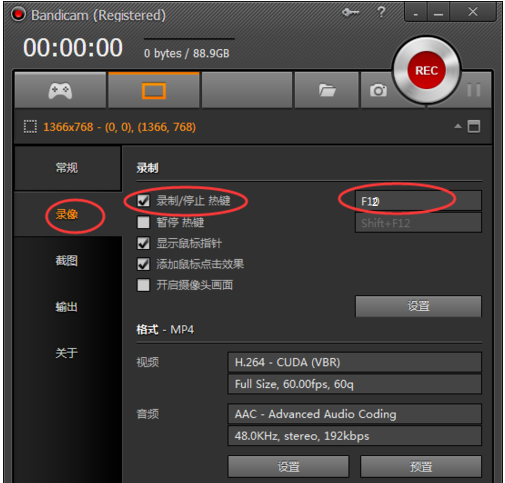
三、游戏截图:使用Bandicam游戏截图功能时我们需要先打开Bandicam录制软件,进入游戏后想要截图的话直接单击键盘上的F11键就可截图。
四、有没有想像别的直播主那样想把自己也录制进行呢?如果有的话就按照接下来的操作设置吧!首先需要你找到 “开启摄像头画面” 并勾选(图中有具体位置可参考),设置后需要你根据自己习惯调整摄像镜头显示的位置和大小。然后就可以把自己也录制进去了。
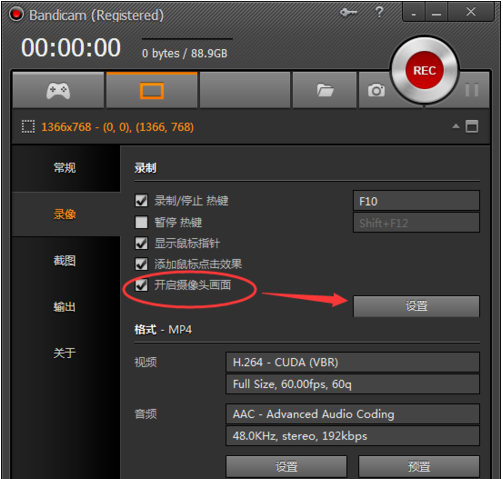
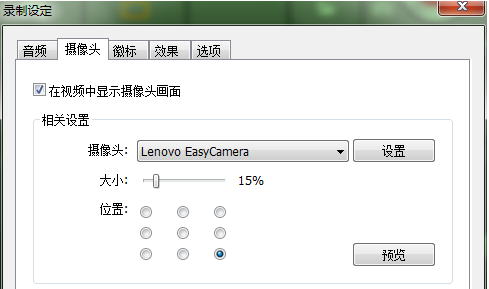
五、有些小伙伴们想问:如何把自己的声音也录制进去呢?如果你想要把自己的声音也录制到视频中就需要你找到 “音频”→ “副音频设备”中选择麦克风。
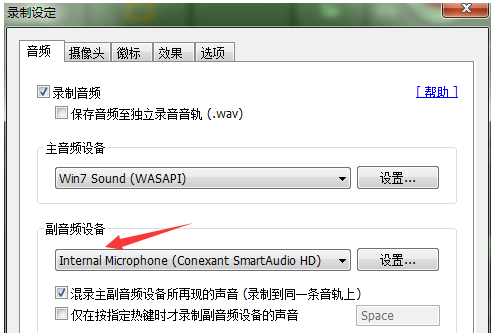
六、高清设置:首先是“大小”的设置。根据优酷的官方超清标准,上传视频分辨率必须达到或超过720p(1280x720),码率必须在1.5Mbps以上,首先确定你所使用的显示器的分辨率,如果是19寸宽屏,则为1440x900,那么你这“大小”就必须设置为“完全”或者“宽度”数值1280。编码器可选MPEG-1和Xvid,勾选VBR,也就是动态码率,该功能可以根据视频画面的复杂与否自行判断实时码率,可以在保证录制质量的前提下减小视频体积。录制质量建议选择100,保证原文件的质量才能更好地保证渲染转码后输出视频的质量。音效这里就一个关键点,就是编码器默认的MPEG-1 L2,会导致会声会影渲染输出出错,程序强行关闭,Vegas虽然可以完成转码,但输出的视频只有图像没有声音。改为PCM后一切正常,推荐使用PCM。
更新日志
改善录制中改变显示器分辨率时能够继续录屏
改善DirectX的兼容性
增加如果没有输出文件夹时弹出错误信息
解决DX12一些游戏无法识别的问题(铁拳7等)
解决双显示器分辨率不一样时录制追随鼠标模式BUG
解决在主音频设备选项不默认情况下,点击设置时停止软件的问题
解决其他部分问题
改善录制中改变显示器分辨率时能够继续录屏
改善DirectX的兼容性
增加如果没有输出文件夹时弹出错误信息
解决DX12一些游戏无法识别的问题(铁拳7等)
解决双显示器分辨率不一样时录制追随鼠标模式BUG
解决在主音频设备选项不默认情况下,点击设置时停止软件的问题
解决其他部分问题








































 苏公网安备32032202000432
苏公网安备32032202000432